Jak przenieść RU Server (serwer hostowany lokalnie) na inny komputer?
Przegląd
Chcesz przenieść swój RU Server na inne urządzenie i zachować jego aktualne ustawienia i dane.
Znajdź dane i ustawienia RU Server
Istnieją dwie lokalizacje:
- Folder instalacyjny programu
C:\Program Files (x86)\Remote Utilities - Server\, a mianowicie:- Folder
datajest miejscem, w którym przechowywane są kopie zdalnych książek adresowych, jeśli takie istnieją. - Folder
Logszawiera dziennik systemu serwera. - Folder
statszawiera dziennik wszystkich połączeń Internet-ID ustanowionych przez serwer.
- Folder
- Klucz rejestru
HKEY_LOCAL_MACHINE\SOFTWARE\Usoris\Remote Utilities\MiniInternetId, który przechowuje ustawienia konfiguracyjne serwera.
Skopiuj dane i ustawienia do nowej lokalizacji
- Zainstaluj RU Server na nowym komputerze. Zobacz przewodnik instalacji RU Server.
- Skopiuj foldery
data,Logsistats(patrz powyżej) z folderu instalacyjnego serwera na starym komputerze do tego samego folderu na nowym komputerze. Wybierz Zastąp istniejące, gdy system operacyjny zapyta. - Na starym komputerze uruchom edytor rejestru Windows (regedit.exe), zlokalizuj klucz rejestru
HKEY_LOCAL_MACHINE\SOFTWARE\Usoris\Remote Utilities\MiniInternetId, kliknij prawym przyciskiem myszy na klucz i wybierz Eksportuj. Zapisz klucz jako plik.reg. - Na nowym komputerze uruchom edytor rejestru Windows, przejdź do Plik→Importuj i zaimportuj plik
.reg, który utworzyłeś w poprzednim kroku.
Zaktualizuj adres serwera w Viewer
Ważne
Wykonaj ten krok tylko jeśli adres IP lub nazwa DNS twojego serwera zmienił się po migracji.
W zależności od tego, które funkcje RU Server używasz, możesz potrzebować zmienić adres serwera w dwóch różnych miejscach w Viewer:
- Dla synchronizacji książki adresowej&wmdash;w właściwościach synchronizowanej książki adresowej
- Dla połączenia Internet-ID&wmdash;w właściwościach połączenia
Aktualizuj adres serwera w zsynchronizowanej książce adresowej
- Otwórz Viewer i przejdź do Zarządzaj→Menedżer serwera:
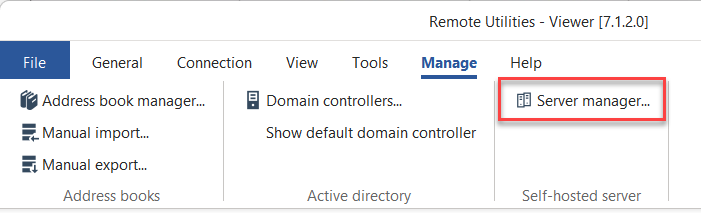
- Kliknij Dodaj:
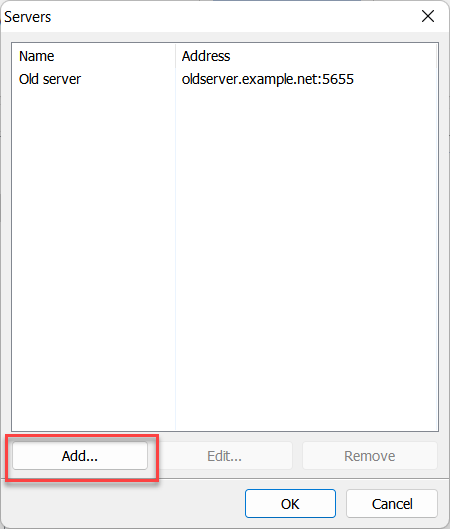
- Wprowadź nową nazwę serwera i adres, a następnie kliknij OK:
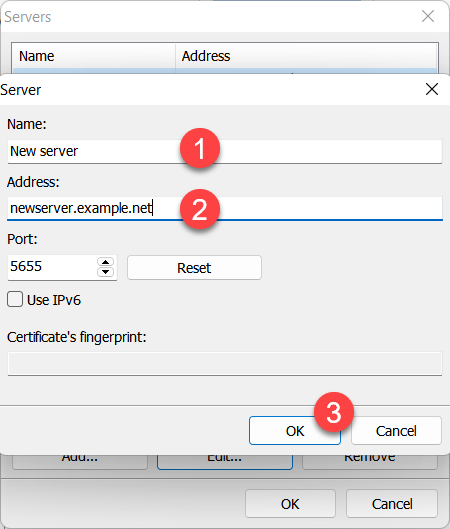
- Twój nowy serwer pojawi się na liście. Kliknij OK, aby zamknąć Menedżera serwera:
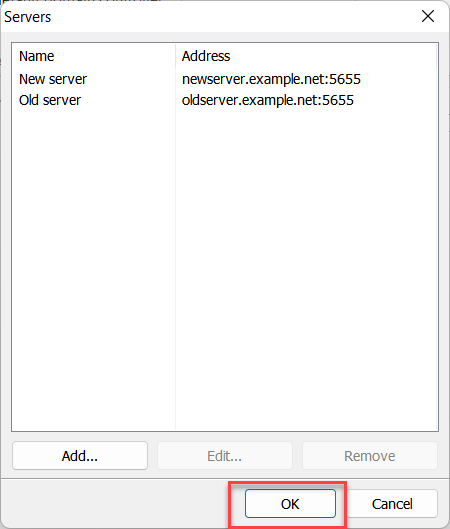
- Kliknij prawym przyciskiem myszy na swojej zsynchronizowanej książce adresowej i wybierz Menedżer książki adresowej:
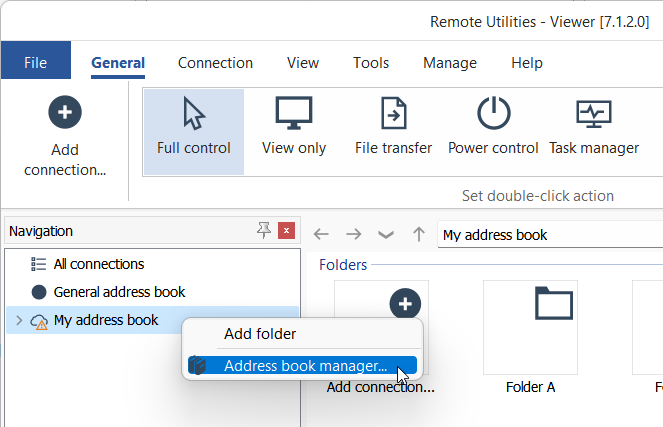
- Wybierz swoją zsynchronizowaną książkę adresową z listy i kliknij Edytuj:
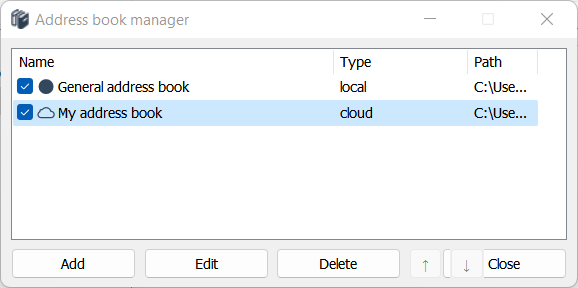
- Przejdź do Synchronizacja online, wybierz nowy serwer z rozwijanej listy i kliknij OK:
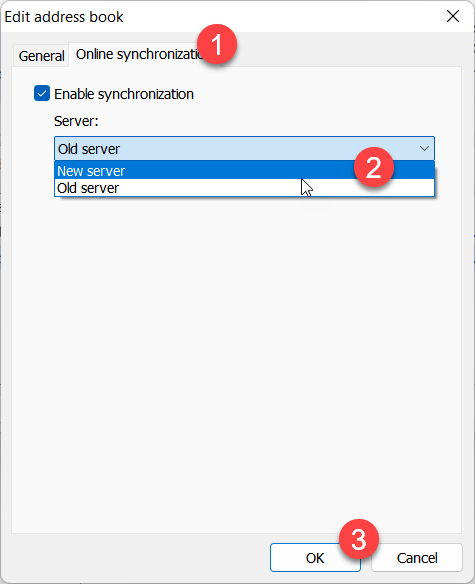
- Zaloguj się na nowym serwerze używając tych samych danych dostępowych, których użyłeś przed migracją.
Aktualizuj adres serwera w właściwościach połączenia
- Kliknij prawym przyciskiem myszy na połączenie w swojej książce adresowej, dla którego chcesz zaktualizować adres serwera, i wybierz Właściwości.
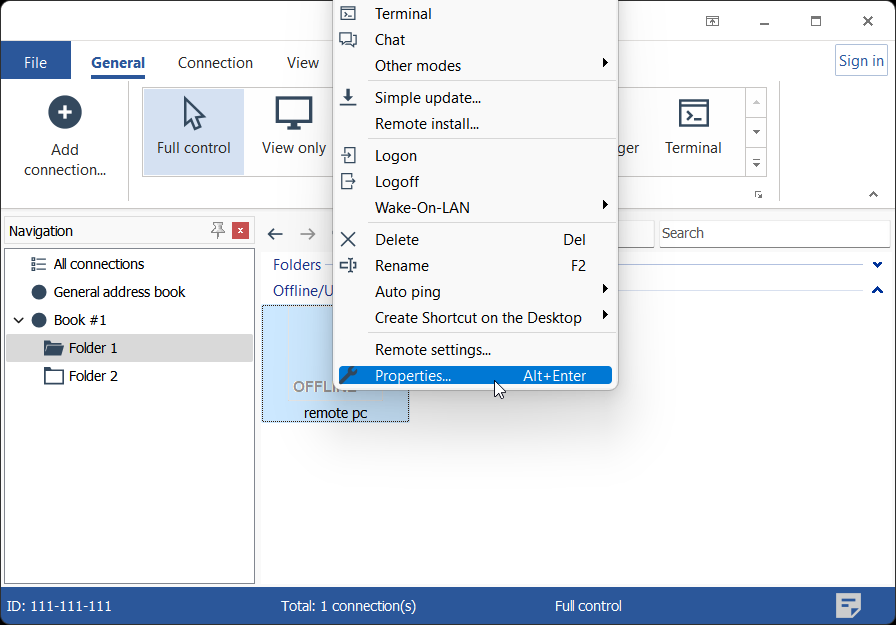
- W zakładce Ogólne kliknij przycisk Zmień.
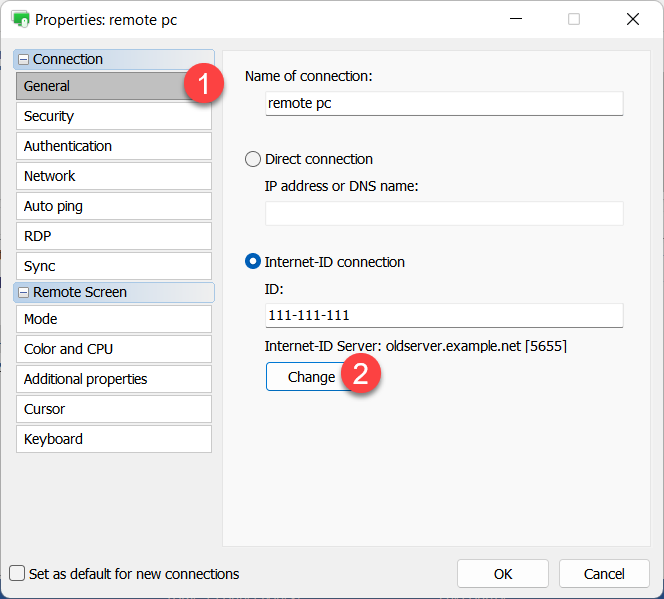
- Zaktualizuj adres serwera, kliknij OK i zamknij właściwości połączenia.
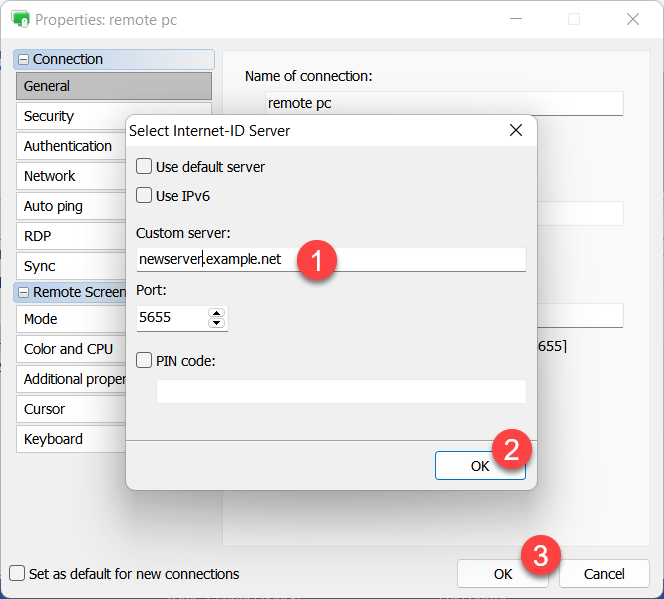
Aktualizuj adres serwera na Hostach
Ważne
Wykonaj ten krok tylko wtedy, gdy adres IP lub nazwa DNS twojego serwera zmieniły się po migracji.
Możesz zaktualizować adres serwera na Hostach na różne sposoby:
- Ręcznie na każdej maszynie Host. Kliknij prawym przyciskiem myszy na ikonę Host w zasobniku systemowym, wybierz Ustawienia połączenia Internet-ID, kliknij Zaawansowane i wybierz Wybierz serwer Internet-ID. Wprowadź nowy adres serwera w dialogu.
- Zdalnie z Viewer za pomocą Zdalne ustawienia.
- Budując nowy instalator Host w Konfiguratorze MSI i aktualizując swoje instalacje Hostów za pomocą metody dystrybucji dostępnej dla Ciebie (np. instalacja push przy użyciu GPO, ręcznie itp.).
Jeśli używasz RU Server do uwierzytelniania na Hostach, musisz zaktualizować adres serwera w Ustawienia dla Hostów→Uwierzytelnianie→Własne zabezpieczenia serwera→Serwery.